Rumah >Tutorial perisian >Perisian komputer >Kaedah terperinci untuk mencipta kesan perkataan tiga dimensi yang dipenuhi bunga dalam photoshop
Kaedah terperinci untuk mencipta kesan perkataan tiga dimensi yang dipenuhi bunga dalam photoshop
- 王林ke hadapan
- 2024-04-01 13:01:21856semak imbas
PHP Editor Strawberry membawakan anda kaedah terperinci untuk mencipta kesan aksara tiga dimensi yang dipenuhi bunga menggunakan Photoshop. Dengan bijak menggunakan gaya lapisan dan penapis, anda boleh mencapai kesan teks tiga dimensi dengan mudah, menjadikan teks kelihatan mekar seperti bunga yang terang, menambah suasana yang meriah pada kerja reka bentuk. Mengikuti panduan artikel ini, anda boleh dengan mudah menguasai teknik menghasilkan kesan sejuk ini, menyuntik kesegaran dan inspirasi kreatif ke dalam karya reka bentuk anda.
1 Buat dokumen baharu dan tetapkan warna latar belakang kepada hitam. Klik alat teks dan masukkan nombor 8.
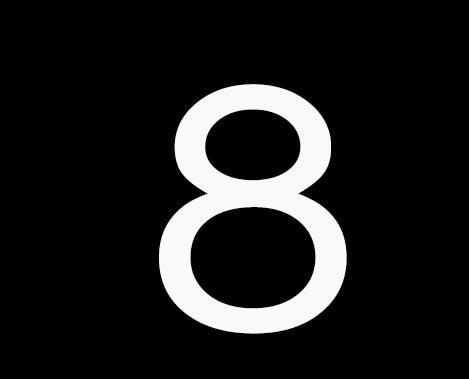
2. Kawalan +J Salin lapisan teks sebanyak 3 kali.
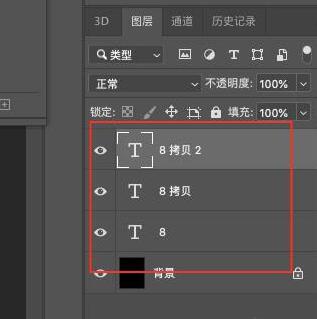
3. Klik [Rectangular Marquee Tool], pilih sebahagian daripada 8, kemudian klik [Add Layer Mask], tahan Alt dan salin topeng ke lapisan seterusnya.
4 Klik pada topeng yang baru anda salin, tahan control+I, dan pilih Songsang.
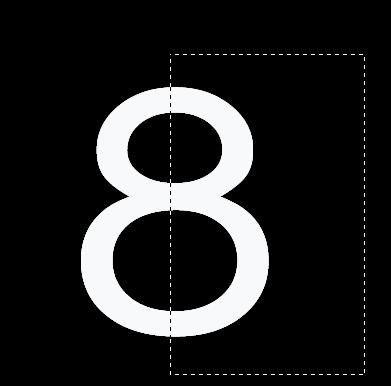
5 Pilih foto yang anda ambil, seretnya masuk dan tekan Alt untuk mencipta topeng.
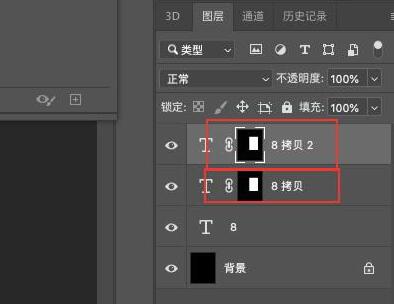
6 Pilih lapisan ikon, seret ke dalam sekeping bahan dan tekan Alt untuk mencipta topeng.
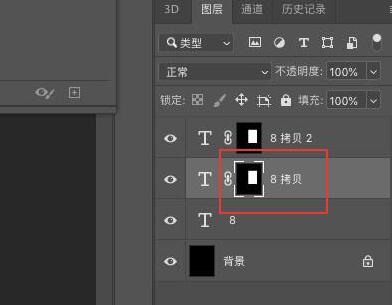
7 Pilih lapisan ikon, seret bahan lain dan tekan Alt untuk mencipta topeng. Tekan control+T untuk mengecilkan saiz lapisan.


8 Kesan selepas selesai langkah di atas adalah seperti dalam gambar.
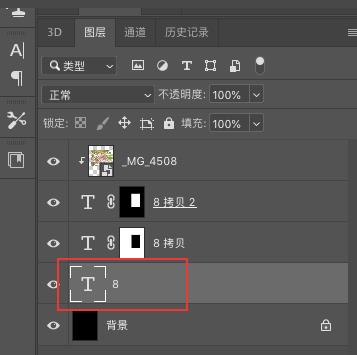
9 Klik dua kali pada lapisan untuk menambah kesan bayangan dan meningkatkan kesan tiga dimensi 8.

Atas ialah kandungan terperinci Kaedah terperinci untuk mencipta kesan perkataan tiga dimensi yang dipenuhi bunga dalam photoshop. Untuk maklumat lanjut, sila ikut artikel berkaitan lain di laman web China PHP!
Artikel berkaitan
Lihat lagi- Bagaimana untuk melihat permainan tersembunyi di Steam
- Bagaimana untuk menggunakan perisian yang sesuai untuk membuka fail dll pada komputer win10?
- Bagaimana untuk menetapkan kata laluan akaun yang disimpan dan melihat kata laluan akaun pengguna yang disimpan dalam Pelayar 360
- Cara menggunakan CAD untuk menandakan semua dimensi dengan satu klik
- Cara membatalkan lompatan automatik IE ke tepi

